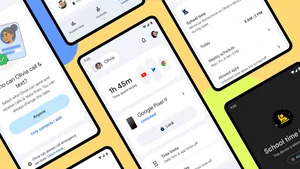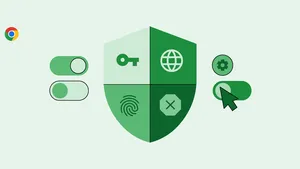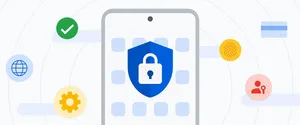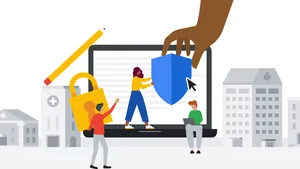5 neue Funktionen zur einfachen Verwaltung eurer Passwörter in Chrome
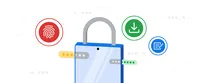
Angesichts der Milliarden von Passwörtern, die jedes Jahr durch Datenlecks gefährdet sind, wissen wir alle, wie riskant es ist, sie wiederzuverwenden. Aber starke und nur einmal verwendete Passwörter zu erstellen (und sich zu merken) kann sehr mühsam sein. Hier kommen Passwortmanager ins Spiel.
Der Google Passwortmanager generiert direkt nur einmal verwendete Passwörter und füllt sie automatisch aus, sobald ihr euch in Chrome über eure Computer, Android- oder iOS-Geräte in eurem Google-Konto anmeldet. Heute stellen wir fünf neue Funktionen vor, die den Google Passwortmanager noch sicherer, hilfreicher und benutzerfreundlicher machen und bei dessen Entwicklung das Google Safety Engineering Center (GSEC) in München eine entscheidende Rolle gespielt hat.
1. Nutzt den Passwortmanager über einen eigenen Bereich in Chrome und eine Desktop-Verknüpfung
Der Google Passwortmanager hat jetzt ein eigenes Zuhause in Chrome auf eurem Desktop. Das macht es euch einfacher, alle eure gespeicherten Online-Anmeldeinformationen zu prüfen oder eure Passworteinstellungen zu ändern. Klickt auf "Passwortmanager" in eurem Chrome-Menü oder auf "Passwörter verwalten", wenn Chrome euch anbietet, ein gespeichertes Passwort automatisch auszufüllen. Für einen noch schnelleren Zugriff könnt ihr jetzt auch eine Desktop-Verknüpfung für den Google Passwortmanager erstellen.
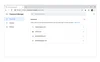
2. Fügt weitere Authentifizierungsmethoden auf dem Desktop hinzu
Die biometrische Authentifizierung, die bisher nur auf Mobilgeräten verfügbar war, wird bald auch auf dem Desktop möglich sein. Wenn ihr diese Funktion aktiviert, könnt ihr eine zusätzliche Sicherheitsebene einrichten, bevor Chrome euer Passwort automatisch ausfüllt, z. B. eine Fingerabdruckerkennung, eine Gesichtserkennung oder andere vom Betriebssystem eures Computers unterstützte Methoden.
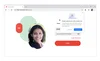
3. Speichert Notizen zu euren Konten
Ihr habt mehrere Logins für eine Website? Müsst ihr euch eine PIN merken, die zu eurem Passwort gehört? Ihr könnt jetzt Notizen zu den Anmeldedaten hinzufügen, die ihr im Google Passwortmanager speichert, damit ihr alle wichtigen Indorationen an einem Ort habt. Wenn ihr einen Computer nutzt, klickt auf das Schlüsselsymbol, sobald ihr euch bei einer Webseite anmeldet, um die Notizen, die ihr für jedes eurer Konten gespeichert habt, einfach aufzurufen.
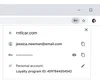
4. Importiert Daten aus anderen Passwortmanagern
Wenn ihr den Google Passwortmanager ausprobieren möchtet oder bereit für einen Wechsel seid, könnt ihr jetzt ganz einfach eure Passwörter aus anderen Passwortmanagern hochladen. Exportiert einfach eure Passwörter als .csv-Datei und importiert sie direkt in Chrome auf eurem Computer.
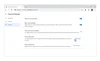
5. Wiederverwendete und schwache Passwörter auf iOS finden
Der Passwortcheck auf iOS findet nicht nur kompromittierte, sondern auch schwache und mehrfach verwendete Passwörter. Haltet in den nächsten Monaten Ausschau nach diesem Update.
Mit dem Google Passwortmanager wird es auch einfacher, sich auf iOS-Geräten bei Websites anzumelden und Passwörter einzusehen. Sobald ihr in Chrome zu einer Anmeldeseite kommt, seht ihr eine größere, leichter antippbare Aufforderung zum automatischen Ausfüllen eurer Passwörter. Und wenn ihr eure gespeicherten Anmeldedaten in Chrome einseht, werden mehrere gespeicherte Konten für eine Website bequem gruppiert.
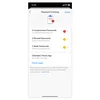
Nutzt diese Funktionen, um eure Passwörter einfacher zu verwalten. Wir halten euch auch zukünftig auf dem Laufenden, wie wir den Google Passwortmanager verbessern und euch helfen, sicher zu bleiben.